Photoshop工具箱中各种工具的介绍
[ps工作界面和功能介绍]ps工具栏工具功能讲解
![[ps工作界面和功能介绍]ps工具栏工具功能讲解](https://img.taocdn.com/s3/m/ecae961bd5bbfd0a78567345.png)
《[ps工作界面和功能介绍]ps工具栏工具功能讲解》摘要:菜单栏菜单栏为整个环境下所有窗口提供菜单控制,包括:文件、编辑、图像、图层、选择、滤镜、视图、窗口和帮助九项,图像编辑窗口中间窗口是图像窗口,它是Photoshop的主要工作区,用于显示图像文件,全面支持16位图像可以在主要功能、层、比刷、文字、图形等中精确的编辑、润饰16位的图像工作界面启动后,就进入Photoshop的工作界面了,由以下几部分组成:标题栏位于主窗口顶端,最左边是Photoshop标记,右边分别是最小化、最大化/还原和关闭按钮。
属性栏(又称工具选项栏) 选中某个工具后,属性栏就会改变成相应工具的属性设置选项,可更改相应的选项。
菜单栏菜单栏为整个环境下所有窗口提供菜单控制,包括:文件、编辑、图像、图层、选择、滤镜、视图、窗口和帮助九项。
Photoshop中通过两种方式执行所有命令,一是菜单,二是快捷键。
图像编辑窗口中间窗口是图像窗口,它是Photoshop的主要工作区,用于显示图像文件。
图像窗口带有自己的标题栏,提供了打开文件的基本信息,如文件名、缩放比例、颜色模式等。
如同时打开两副图像,可通过单击图像窗口进行切换。
图像窗口切换可使用Ctrl+Tab。
状态栏主窗口底部是状态栏,由三部分组成: 文本行,说明当前所选工具和所进行操作的功能与作用等信息。
缩放栏,显示当前图像窗口的显示比例,用户也可在此窗口中输入数值后按回车来改变显示比例。
预览框,单击右边的黑色三角按扭,打开弹出菜单,选择任一命令,相应的信息就会在预览框中显示。
文档大小:表示当前显示的是图像文件尺寸。
左边的数字表示该图像不含任何图层和通道等数据情况下的尺寸,右侧的数字表示当前图像的全部文件尺寸。
文档配置文件:在状态栏上将显示文件的颜色模式。
文档尺寸:在状态档上将显示文档的大小(宽度和高度)。
暂存盘大小:已用和可用内存大小。
效率:代表Photoshop的工作效率。
ps工具箱作用
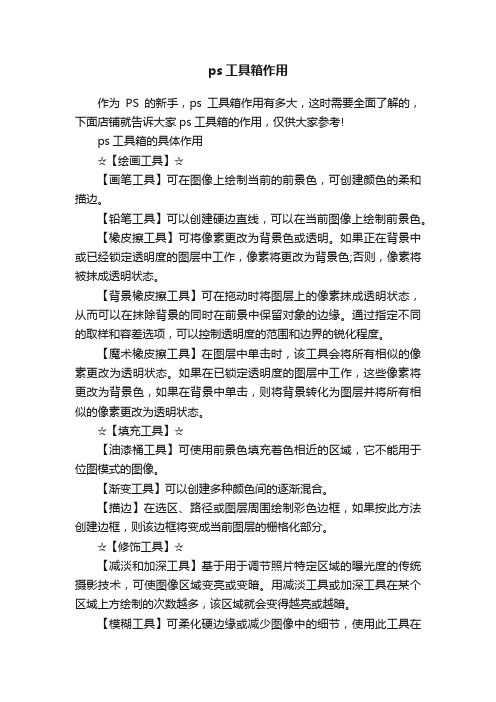
ps工具箱作用作为PS的新手,ps工具箱作用有多大,这时需要全面了解的,下面店铺就告诉大家ps工具箱的作用,仅供大家参考!ps工具箱的具体作用☆【绘画工具】☆【画笔工具】可在图像上绘制当前的前景色,可创建颜色的柔和描边。
【铅笔工具】可以创建硬边直线,可以在当前图像上绘制前景色。
【橡皮擦工具】可将像素更改为背景色或透明。
如果正在背景中或已经锁定透明度的图层中工作,像素将更改为背景色;否则,像素将被抹成透明状态。
【背景橡皮擦工具】可在拖动时将图层上的像素抹成透明状态,从而可以在抹除背景的同时在前景中保留对象的边缘。
通过指定不同的取样和容差选项,可以控制透明度的范围和边界的锐化程度。
【魔术橡皮擦工具】在图层中单击时,该工具会将所有相似的像素更改为透明状态。
如果在已锁定透明度的图层中工作,这些像素将更改为背景色,如果在背景中单击,则将背景转化为图层并将所有相似的像素更改为透明状态。
☆【填充工具】☆【油漆桶工具】可使用前景色填充着色相近的区域,它不能用于位图模式的图像。
【渐变工具】可以创建多种颜色间的逐渐混合。
【描边】在选区、路径或图层周围绘制彩色边框,如果按此方法创建边框,则该边框将变成当前图层的栅格化部分。
☆【修饰工具】☆【减淡和加深工具】基于用于调节照片特定区域的曝光度的传统摄影技术,可使图像区域变亮或变暗。
用减淡工具或加深工具在某个区域上方绘制的次数越多,该区域就会变得越亮或越暗。
【模糊工具】可柔化硬边缘或减少图像中的细节,使用此工具在某个区域上方绘制的次数越多,该区域就越模糊。
【锐化工具】用于增加边缘的对比度以增强外观上的锐化程度,使用该工具在某个区域上方绘制的次数越多,增强的锐化效果就越明显。
【涂抹工具】模拟将手指拖过湿油漆时所看到的效果,该工具可拾取描边开始位置的颜色,并沿拖动的方向展开这种颜色。
【海绵工具】可精确地更改图像区域的色彩饱和度。
当图像处于灰度模式时,该工具通过使灰阶远离或靠近中间灰色来增加或降低对比度。
ps教程工具介绍

二. Photoshop的使用
Photoshop 6.0 的操作界面由菜单栏,工具箱,工 具属性栏,浮动面板以及图象工作区等几部分组 成。
2.1 Ps界面中各个部分的作用
菜单栏:位于窗口的上部,包含了ps6.0中几乎所有的
命令,可以通过相应的菜单选择要执行的相关命令。
工具箱:包含了ps中的所有绘图工具,有些图标的右
PSD格式:
–
新建图象的默认图象格式,支持所有可用图象模式。 Dos和windows兼容计算机系统的标准win图象格式。
BMP格式:
–
JPEG格式:
–
相当普遍的文件格式,此格式存储的文件占用空间少, 效果好,故网页设计中常用。
图形交换格式,多用在www和其他网上服务html文档 中 。
GIF格式:
用鼠标在图层上拉出矩形选框来选择。选择此工具后,屏幕的上侧 便会显示“选项调板”,它分为四部分,即修改选择方式,羽化, 消除锯齿和样式。
修改选择方式分为:新的选择,增加选择,减去选择和交集选择 羽化可以消除选择区域的正常硬边界,对其进行柔化处理,也就是使 区域边界产生一个过渡段,取值范围在0~255 样式用来规定拉出的矩形选框的形状的样式,分为正常,固定比例和 固定尺寸。
仿制图章工具的的任务栏有笔刷,模式,不透明 度,对齐的,使用于所有图层等选项。 选中[对齐的]选项后,不管停笔后再画多少次, 每次复制都间断其连续性。 如果取消此选项,每次停笔再画时都从原来起点 画起,此时适用于多次复制同一张图象。
图案图章工具
此工具首先要定义图案:
–
–
– –
–
打开一幅图片 单击矩形选框工具在图象中选取矩形区域 编辑---定义图案---好 单击“图案图章工具”---选择工具栏中“图案”项 将光标移到需复制图案的位置上,按下鼠标左键并拖 动,此时就可以复制出定义好的图案,而不用选取仿 制点。
ps嵌套工具使用方法
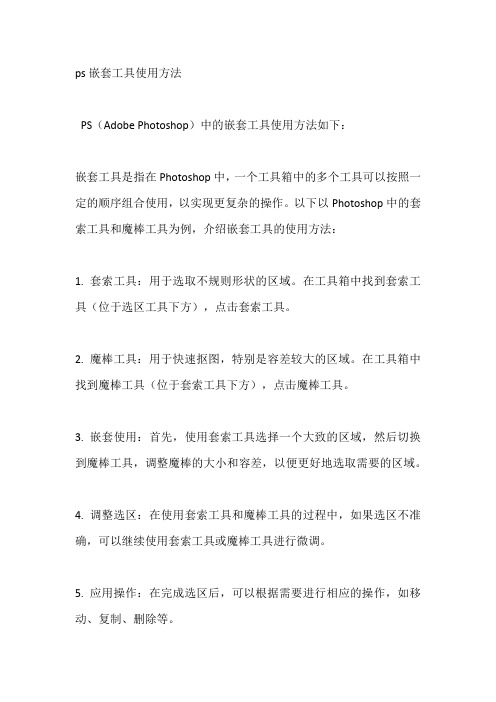
ps嵌套工具使用方法
PS(Adobe Photoshop)中的嵌套工具使用方法如下:
嵌套工具是指在Photoshop中,一个工具箱中的多个工具可以按照一定的顺序组合使用,以实现更复杂的操作。
以下以Photoshop中的套索工具和魔棒工具为例,介绍嵌套工具的使用方法:
1. 套索工具:用于选取不规则形状的区域。
在工具箱中找到套索工具(位于选区工具下方),点击套索工具。
2. 魔棒工具:用于快速抠图,特别是容差较大的区域。
在工具箱中找到魔棒工具(位于套索工具下方),点击魔棒工具。
3. 嵌套使用:首先,使用套索工具选择一个大致的区域,然后切换到魔棒工具,调整魔棒的大小和容差,以便更好地选取需要的区域。
4. 调整选区:在使用套索工具和魔棒工具的过程中,如果选区不准确,可以继续使用套索工具或魔棒工具进行微调。
5. 应用操作:在完成选区后,可以根据需要进行相应的操作,如移动、复制、删除等。
需要注意的是,嵌套工具的使用顺序可以根据实际需求进行调整。
此外,Photoshop中还有许多其他嵌套工具,如矩形选框工具、椭圆选框工具、单行/单列选框工具等。
掌握这些工具的嵌套使用,可以进一步提高Photoshop的操作效率和效果。
总之,在Photoshop中,嵌套工具的使用方法主要是根据实际需求选择合适的工具,并按照一定的顺序组合使用,以实现更复杂的操作。
在操作过程中,可以随时调整选区,以获得更好的效果。
ps中各种工具的作用
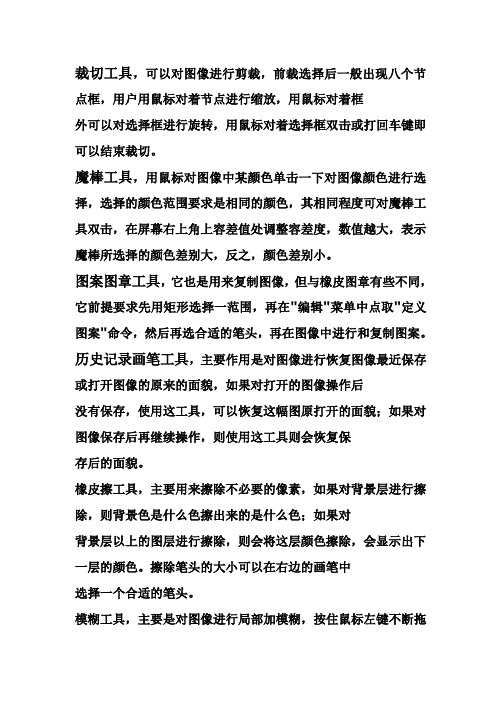
裁切工具,可以对图像进行剪裁,前裁选择后一般出现八个节点框,用户用鼠标对着节点进行缩放,用鼠标对着框外可以对选择框进行旋转,用鼠标对着选择框双击或打回车键即可以结束裁切。
魔棒工具,用鼠标对图像中某颜色单击一下对图像颜色进行选择,选择的颜色范围要求是相同的颜色,其相同程度可对魔棒工具双击,在屏幕右上角上容差值处调整容差度,数值越大,表示魔棒所选择的颜色差别大,反之,颜色差别小。
图案图章工具,它也是用来复制图像,但与橡皮图章有些不同,它前提要求先用矩形选择一范围,再在"编辑"菜单中点取"定义图案"命令,然后再选合适的笔头,再在图像中进行和复制图案。
历史记录画笔工具,主要作用是对图像进行恢复图像最近保存或打开图像的原来的面貌,如果对打开的图像操作后没有保存,使用这工具,可以恢复这幅图原打开的面貌;如果对图像保存后再继续操作,则使用这工具则会恢复保存后的面貌。
橡皮擦工具,主要用来擦除不必要的像素,如果对背景层进行擦除,则背景色是什么色擦出来的是什么色;如果对背景层以上的图层进行擦除,则会将这层颜色擦除,会显示出下一层的颜色。
擦除笔头的大小可以在右边的画笔中选择一个合适的笔头。
模糊工具,主要是对图像进行局部加模糊,按住鼠标左键不断拖动即可操作,一般用于颜色与颜色之间比较生硬的地方加以柔和,也用于颜色与颜色过渡比较生硬的地方。
锐化工具,与模糊工具相反,它是对图像进行清晰化,它清晰是在作用的范围内全部像素清晰化,如果作用太厉害,图像中每一种组成颜色都显示出来,所以会出现花花绿绿的颜色。
作用了模糊工具后,再作用锐化工具,图像不能复原,因为模糊后颜色的组成已经改变。
涂抹工具,可以将颜色抹开,好像是一幅图像的颜料未干而用手去抹使颜色走位一样,一般用在颜色与颜色之间边界生硬或颜色与颜色之间缄接不好可以使用这个工具,将过渡过颜色柔和化,有时也会用在修复图像的操作中。
涂抹的大小可以在右边画笔处选择一个合适的笔头。
Photoshop工具箱中各种工具的介绍word版本

Photoshop工具箱中各种工具的介绍选框工具:选框工具可以作出矩形、椭圆、单行和单列选区。
矩形选框工具:可以创建出矩形选区。
椭圆选框工具:可以创建出椭圆形选区或正圆形的选区。
单行选框工具:可以创建高度为1个像素的单行选择区域。
单列选框工具:可以创建宽度为1个像素的单列选择区域。
移动工具:该工具是Photoshop中应用最为频繁的工具,它的主要作用是对图像或选择区域进行移动、剪切、复制、变换等操作。
(使用移动工具移动图像时,按住shift键可沿水平、垂直、45。
三个方向移动;按住alt键,使用移动工具拖动图像可将图像复制,如果在移动过程中按住“shift+alt”组合键可以沿水平、垂直、45。
三个方向复制;当工具箱中选择的工具不是“移动工具”时,按住键盘上的“ctrl+ alt”键也可以将图像复制)。
套索工具:使用该工具可以创建不规则的选区。
多边形套索工具:可以创建多边形选区。
磁性套索工具:主要用于选取图形颜色与背景颜色反差较大的图像选区。
魔棒工具:主要用于选取图像中颜色相近或大面积单色区域的图像,在实际工作中,使用魔棒可以节省大量时间,又能达到所需的效果。
裁切工具:是用来裁切图像的。
切片工具:主要用于网页设计。
切片选取工具:主要用于编辑切片。
修复画笔工具:可以用来修补图像中的瑕疵。
修补工具:也是用来修复图像的,但修补工具是通过选区来完成对图像的修复。
红眼画笔:可以置换任何部位的颜色,并保留原有材质的感觉和明暗关系。
画笔工具:最主要的功能就是用来绘制图像,它可以模仿中国的毛笔,绘制出较柔和的笔触效果。
仿制图章工具:主要优点是可以从已有的图像中取样,然后将取到的样本应用于其他图像或同一图像中。
图案图章工具:主要作用是制作图案,它与仿制图章的取样方式不同。
历史记录画笔工具:可以非常方便地恢复图像至任一操作,而且还可以结合属性栏上的笔刷状,不透明度和色彩混合模式等选项制作出特殊的效果。
历史记录艺术画笔:也具有恢复图像的功能,所不同的是,它可以将局部图像依照指定的历史记录转换成手绘图的效果。
Adobe photoshop工具箱工具名称中英文对照
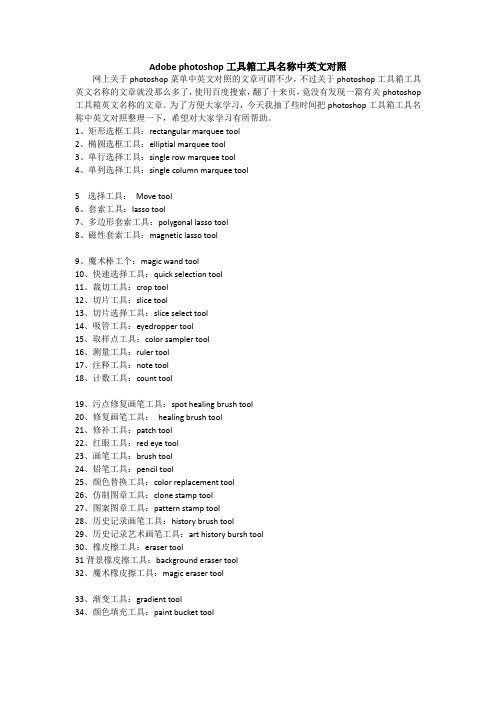
Adobe photoshop工具箱工具名称中英文对照网上关于photoshop菜单中英文对照的文章可谓不少,不过关于photoshop工具箱工具英文名称的文章就没那么多了,使用百度搜索,翻了十来页,竟没有发现一篇有关photoshop 工具箱英文名称的文章。
为了方便大家学习,今天我抽了些时间把photoshop工具箱工具名称中英文对照整理一下,希望对大家学习有所帮助。
1、矩形选框工具:rectangular marquee tool2、椭圆选框工具:elliptial marquee tool3、单行选择工具:single row marquee tool4、单列选择工具:single column marquee tool5选择工具:Move tool6、套索工具:lasso tool7、多边形套索工具:polygonal lasso tool8、磁性套索工具:magnetic lasso tool9、魔术棒工个:magic wand tool10、快速选择工具:quick selection tool11、裁切工具:crop tool12、切片工具:slice tool13、切片选择工具:slice select tool14、吸管工具:eyedropper tool15、取样点工具:color sampler tool16、测量工具:ruler tool17、注释工具:note tool18、计数工具:count tool19、污点修复画笔工具:spot healing brush tool20、修复画笔工具:healing brush tool21、修补工具:patch tool22、红眼工具:red eye tool23、画笔工具:brush tool24、铅笔工具:pencil tool25、颜色替换工具:color replacement tool26、仿制图章工具:clone stamp tool27、图案图章工具:pattern stamp tool28、历史记录画笔工具:history brush tool29、历史记录艺术画笔工具:art history bursh tool30、橡皮檫工具:eraser tool31背景橡皮擦工具:background eraser tool32、魔术橡皮擦工具:magic eraser tool33、渐变工具:gradient tool34、颜色填充工具:paint bucket tool35、模糊工具:blur tool36、锐化工具:sharpen tool37、涂抹工具:smudge tool38、减淡工具:dodge tool39、加深工具:burn tool40、海绵工具:sponge tool41、钢笔工具:pen tool42、自由钢笔工具:freeform pen tool43、添加锚点工具:add anchor point tool44、删除锚点工具:delete anchor point tool45、转换点工具:convert point tool46、横排文字工具:horizontal type tool47、竖排文字工具:vertical type tool48、路径选择工具:path selection tool49、直接选择工具:direct selection tool50、矩形工具:rectangle tool51、圆角矩形工具:rounded rectangle tool52、椭圆工具:ellipse tool53、多边形工具:polygon tool54、直线工具:line tool55、自定义形状工具:custom shape tool56、手形工具:hand tool57、旋转视图工具:rotate view tool58放大镜工具:zoom tool由于时间仓促,以上内容难免有不妥甚至错误之处,希望大家给出宝贵意见。
Photoshop工具箱中各工具的名称及功能介绍
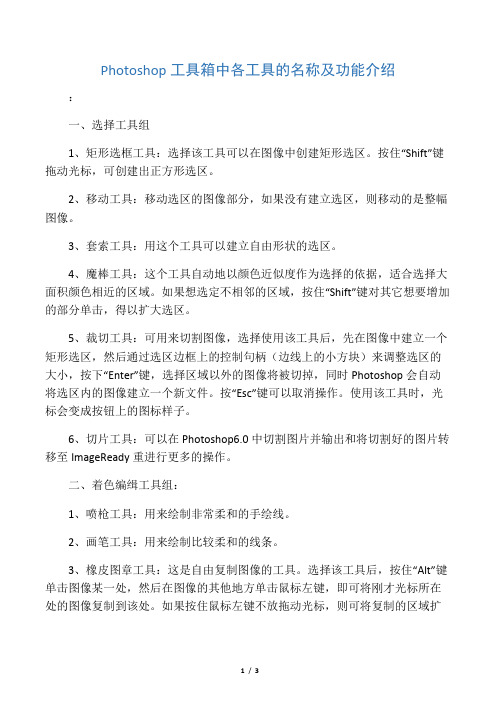
Photoshop工具箱中各工具的名称及功能介绍:一、选择工具组1、矩形选框工具:选择该工具可以在图像中创建矩形选区。
按住“Shift”键拖动光标,可创建出正方形选区。
2、移动工具:移动选区的图像部分,如果没有建立选区,则移动的是整幅图像。
3、套索工具:用这个工具可以建立自由形状的选区。
4、魔棒工具:这个工具自动地以颜色近似度作为选择的依据,适合选择大面积颜色相近的区域。
如果想选定不相邻的区域,按住“Shift”键对其它想要增加的部分单击,得以扩大选区。
5、裁切工具:可用来切割图像,选择使用该工具后,先在图像中建立一个矩形选区,然后通过选区边框上的控制句柄(边线上的小方块)来调整选区的大小,按下“Enter”键,选择区域以外的图像将被切掉,同时Photoshop会自动将选区内的图像建立一个新文件。
按“Esc”键可以取消操作。
使用该工具时,光标会变成按钮上的图标样子。
6、切片工具:可以在Photoshop6.0中切割图片并输出和将切割好的图片转移至ImageReady重进行更多的操作。
二、着色编缉工具组:1、喷枪工具:用来绘制非常柔和的手绘线。
2、画笔工具:用来绘制比较柔和的线条。
3、橡皮图章工具:这是自由复制图像的工具。
选择该工具后,按住“Alt”键单击图像某一处,然后在图像的其他地方单击鼠标左键,即可将刚才光标所在处的图像复制到该处。
如果按住鼠标左键不放拖动光标,则可将复制的区域扩大,在光标的旁边会有一个十字光标,用来指示你所复制的原图像的部位。
(注意:可以在同是地打开的几个图像之间进行这种自由复制。
)4、历史记录画笔工具:使用该工具时,按住鼠标左键,在图像上拖动,光标所过之处,可将图像恢复到打开时的状态。
当你对图像进行了多次编辑后,使用它能够将图像的某一部分一次恢复到初始状态。
5、橡皮擦工具:能把图层擦为透明,如果是在背景层上使用此工具,则擦为背景色。
6、模糊工具:用来减少相邻像素间的对比度,使图像变模糊。
- 1、下载文档前请自行甄别文档内容的完整性,平台不提供额外的编辑、内容补充、找答案等附加服务。
- 2、"仅部分预览"的文档,不可在线预览部分如存在完整性等问题,可反馈申请退款(可完整预览的文档不适用该条件!)。
- 3、如文档侵犯您的权益,请联系客服反馈,我们会尽快为您处理(人工客服工作时间:9:00-18:30)。
Photoshop工具箱中各种工具的介绍
选框工具:选框工具可以作出矩形、椭圆、单行和单列选区。
矩形选框工具:可以创建出矩形选区。
椭圆选框工具:可以创建出椭圆形选区或正圆形的选区。
单行选框工具:可以创建高度为1个像素的单行选择区域。
单列选框工具:可以创建宽度为1个像素的单列选择区域。
移动工具:该工具是Photoshop中应用最为频繁的工具,它的主要作用是对图像或选择区域进行移动、剪切、复制、变换等操作。
(使用移动工具移动图像时,按住shift键可沿水平、垂直、45。
三个方向移动;按住alt键,使用移动工具拖动图像可将图像复制,如果在移动过程中按住“shift+alt”组合键可以沿水平、垂直、45。
三个方向复制;当工具箱中选择的工具不是“移动工具”时,按住键盘上的“ctrl+ alt”键也可以将图像复制)。
套索工具:使用该工具可以创建不规则的选区。
多边形套索工具:可以创建多边形选区。
磁性套索工具:主要用于选取图形颜色与背景颜色反差较大的图像选区。
魔棒工具:主要用于选取图像中颜色相近或大面积单色区域的图像,在实际工作中,使用魔棒可以节省大量时间,又能达到所需的效果。
裁切工具:是用来裁切图像的。
切片工具:主要用于网页设计。
切片选取工具:主要用于编辑切片。
修复画笔工具:可以用来修补图像中的瑕疵。
修补工具:也是用来修复图像的,但修补工具是通过选区来完成对图像的修复。
红眼画笔:可以置换任何部位的颜色,并保留原有材质的感觉和明暗关系。
画笔工具:最主要的功能就是用来绘制图像,它可以模仿中国的毛笔,绘制出较柔和的笔触效果。
仿制图章工具:主要优点是可以从已有的图像中取样,然后将取到的样本应用于其他图像或同一图像中。
图案图章工具:主要作用是制作图案,它与仿制图章的取样方式不同。
历史记录画笔工具:可以非常方便地恢复图像至任一操作,而且还可以结合属性栏上的笔刷状,不透明度和色彩混合模式等选项制作出特
殊的效果。
历史记录艺术画笔:也具有恢复图像的功能,所不同的是,它可以将局部图像依照指定的历史记录转换成手绘图的效果。
橡皮擦工具:是最基本的擦除工具,它主要用于擦除图像的颜色,在使用的时候,可以结合属性栏的各项设置进行使用。
渐变工具:主要用于在图形文件中创建渐变效果。
油漆桶工具:主要作用是可以在图像和选择区域内填充颜色和图案。
模糊工具:是一种通过画笔使图像变得模糊的工具,其工作原理是降低像素之间的反差,从而使图像变得模糊。
锐化工具:正好和模糊工具相反,它通过增加像素间的对比度来使图像更加清晰。
涂抹工具:能制造出用手指在未干的颜料上涂抹的效果。
减淡工具:主要作用是可以对图像的阴影、中间色和高光部分进行增亮和加光处理。
加深工具:可以改变图像特定区域的曝光度,使图像变暗。
海绵工具:可以改变图像的色彩饱和度。
文字工具:编辑文字。
